Cara memperbaiki Quick Look macet saat memuat di macOS
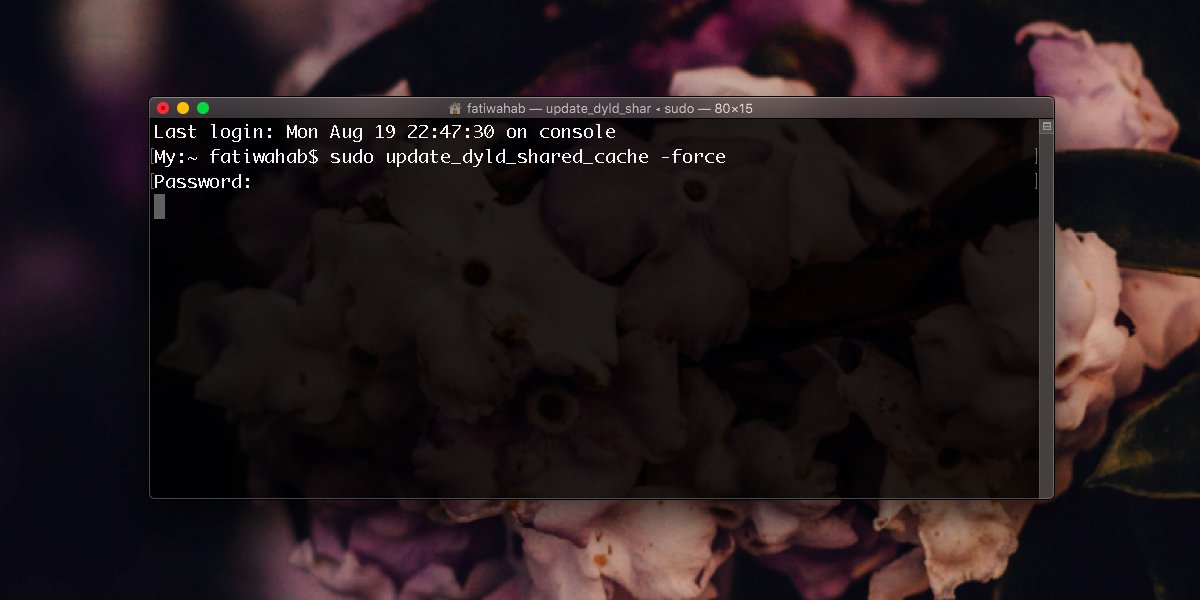
Tampilan cepat adalah fitur pada macOS yang memungkinkan Anda untuk melihat pratinjau file dengan cepat. Ini mendukung beberapa format file yang berbeda dan sangat populer, ada aplikasi yang menggandakannya Windows 10. Fitur ini hebat karena cepat tetapi jika Tampilan Cepat cenderung macet, atau membutuhkan waktu lama untuk benar-benar menunjukkan file yang ingin Anda pratinjau, itu mengalahkan tujuan memilikinya. Jika Anda memiliki Tampilan Cepat macet saat memuat, inilah cara Anda dapat memperbaikinya.
Perbaiki Tampilan Cepat macet saat memuat
Buka Finder dan arahkan ke lokasi berikut;
~/Library/QuickLook
Di sini, harus ada file bernama DropboxQL.qlgenerator jika Anda menggunakan Dropbox di Mac Anda. Hapus file ini. Jika Anda tidak menggunakan Dropbox di Mac Anda, Anda dapat melewati langkah ini, jika aplikasi layanan cloud lainnya diinstal pada sistem Anda, dan salah satu di antaranya memiliki file "qlgenerator" di lokasi ini, hapus itu.
Selanjutnya, Restart Finder. Ketuk Command + Option + Escape pintasan keyboard, pilih Finder, dan klik Luncurkan Ulang.
Setelah Anda me-restart Finder, buka Terminal dan jalankan perintah berikut. Anda perlu mengautentikasi dengan kata sandi pengguna Anda.
sudo update_dyld_shared_cache -force
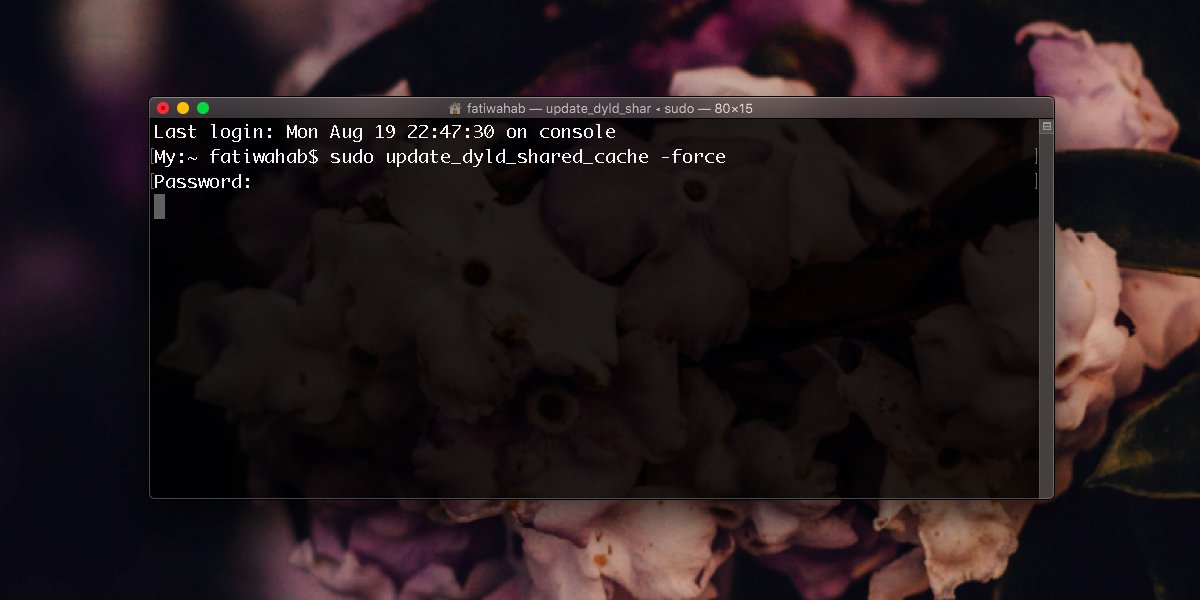
Perintah ini membutuhkan waktu sekitar satu menit untuk diselesaikan tetapi mungkin membutuhkan waktu kurang atau lebih tergantung pada sistem Anda.
Langkah selanjutnya ini mungkin membutuhkan sedikit waktu. Buka Monitor Aktivitas. Anda dapat membukanya dari Launchpad, atau Anda dapat mencarinya melalui Spotlight. Setelah terbuka, cari semua proses Tampilan Cepat. Ketuk tombol Q dan itu akan melompat ke proses pertama yang dimulai dengan huruf itu. Tetap mengetuknya sampai Anda menemukan proses Tampilan Cepat. Dengan proses yang disorot, klik tombol tutup di bagian atas (lihat tangkapan layar di bawah) untuk keluar. Ulangi ini untuk semua proses Tampilan Cepat. Selain itu, cari dan keluar dari semua proses QuickLookSatellite.
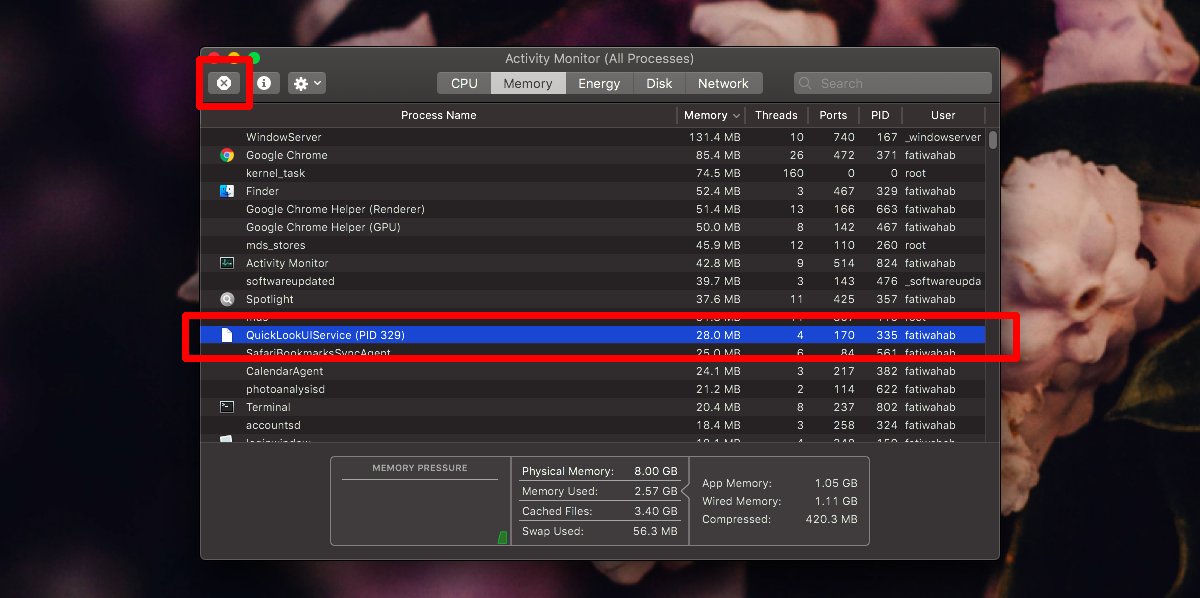
Mulai kembali Finder dengan cara yang sama seperti yang Anda lakukan sebelumnya. Ketika Anda selanjutnya memilih file dan mengetuk bilah spasi, pratinjau Tampilan Cepat akan terbuka lebih cepat.
Kami telah menyoroti Dropbox sebagai salah satu aplikasi yang dapat menyebabkan masalah dengan Tampilan Cepat tetapi mungkin bukan satu-satunya. Aplikasi layanan cloud lainnya mungkin juga yang harus disalahkan, dan aplikasi desktop mis., Aplikasi yang tidak berfungsi dengan layanan online mungkin juga menyebabkan masalah. Dengan demikian, aplikasi tersebut mungkin memiliki qlgenerator di folder Tampilan Cepat. Anda dapat mencoba menghapusnya. Itu tidak akan memiliki efek negatif jangka panjang atau pendek pada Mac Anda. File-file akan secara otomatis dihasilkan lagi ketika Anda menggunakan Tampilan Cepat.


![Unduh Paket Open Gapps Oreo - Gapps 8.1, Gapps 8.0 [Daily Update]](../wp-content/uploads/2019/08/Unduh-Paket-Open-Gapps-Oreo-Gapps-8.1-Gapps-8.0.jpg)

